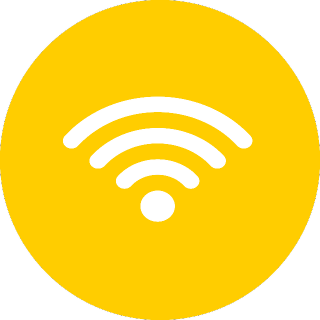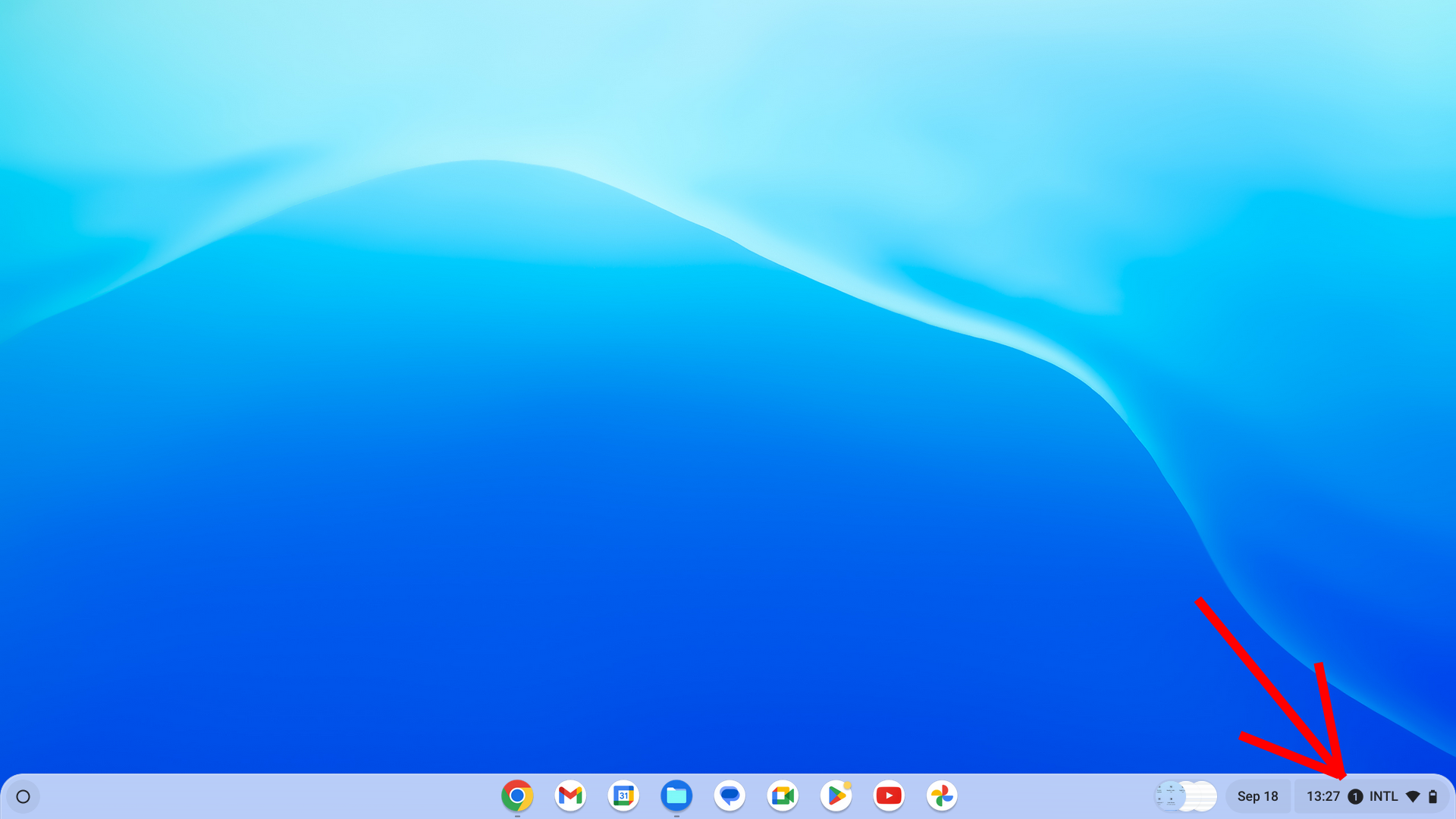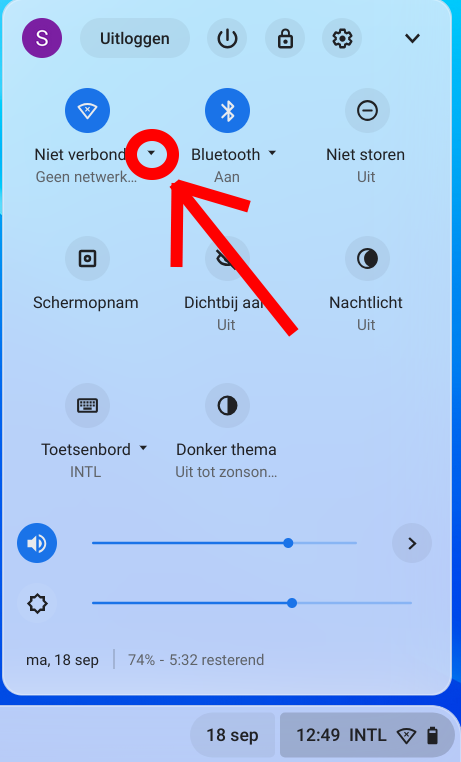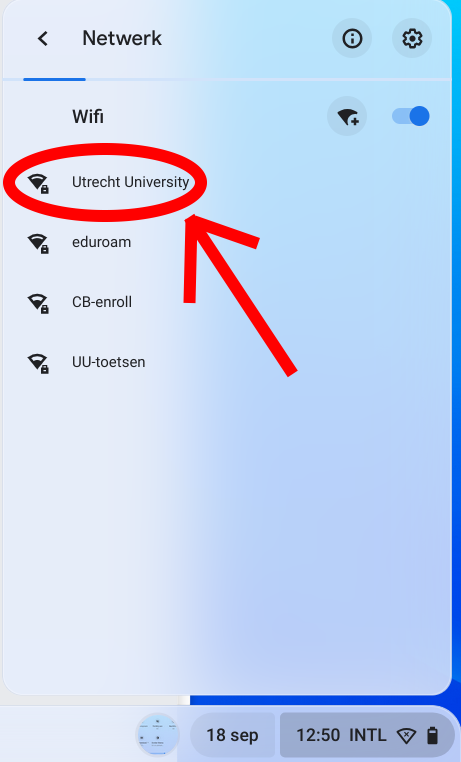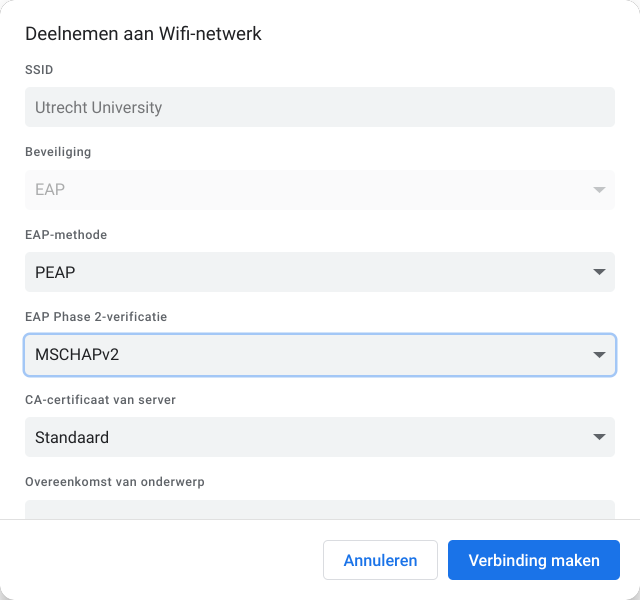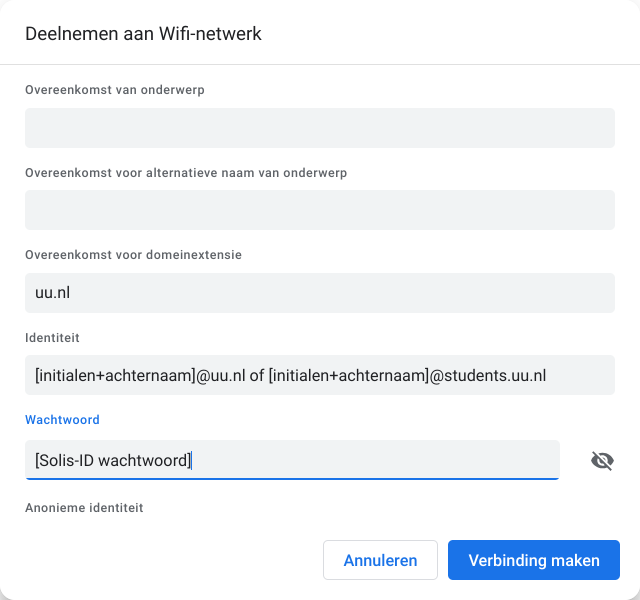Utrecht University (Wifi) op Chromebook
Deze handleiding beschrijft hoe je een Chromebook kan verbinden met Utrecht University, het wifi-netwerk van de Universiteit Utrecht
-
Stap 1
Zorg dat je in bereik bent van het draadloze netwerk Utrecht University. Dit is in de meeste gebouwen van de Universiteit Utrecht.
-
Stap 2
Klik op de ‘quick settings’ knop rechts onderin het scherm.
-
Stap 3
Klik op het pijltje naast het WiFi-icoon.
-
Stap 4
Selecteer hier het Utrecht University netwerk.
-
Stap 5
Vul de gegevens in zoals hieronder beschreven:
EAP-methode: PEAP
EAP Phase 2-verificatie: MSCHAPv2
CA-certificaat van server: Standaard -
Stap 6
Laat Overeenkomst van onderwerp leeg.
Laat Overeenkomst voor alternatieve naam van onderwerp ook leeg.Overeenkomst voor domeinextensie: uu.nl
Voer bij Identiteit:- Je volledige universitaire e-mailadres in met al je initialen: dus niet een verkort e-mailadres. Bijvoorbeeld: j.a.smith@students.uu.nl of j.a.smith@uu.nl
- Werkt dat niet, of heb je geen universitair e-mailadres (zoals bij het UMC) maar wel een Solis-id? Gebruik dan je zogenaamde lange Solis-id. Dit is je Solis-id, gevolgd door @soliscom.uu.nl. Bijvoorbeeld: 43218765@soliscom.uu.nl of smith001@soliscom.uu.nl
Voer bij Wachtwoord jouw huidige Solis-ID wachtwoord in (zoals ingesteld op uu.nl/wachtwoord).
Laat Anonieme identiteit leeg.Druk dan op Verbinding maken.
Laatst bijgewerkt op: 18/09/2023